サーバーから読み込む
1/18


戻る
進む
1
- ランチャー画面で
 (あんしんバックアップ)
(あんしんバックアップ)
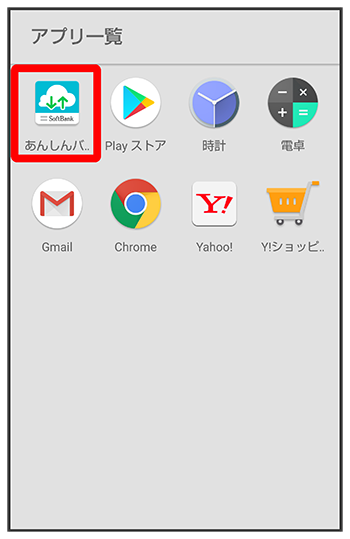
- 確認画面が表示されたときは、画面の指示に従って操作してください。
2

3
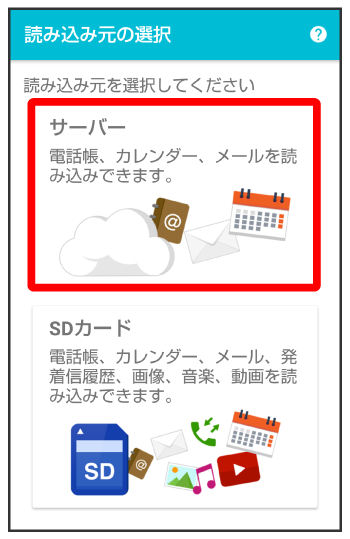
- 認証画面が表示されたときは、電話番号とパスワードを入力してをタップし、をタップしてください。
4
- 読み込みたいデータをタップ(
 表示)
表示)
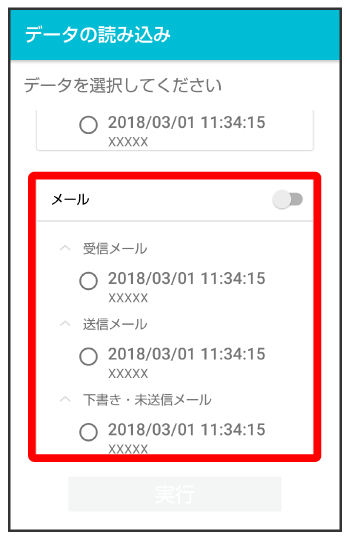
- データをタップするたびに、選択(
 )/解除(
)/解除( )が切り替わります。
)が切り替わります。
5
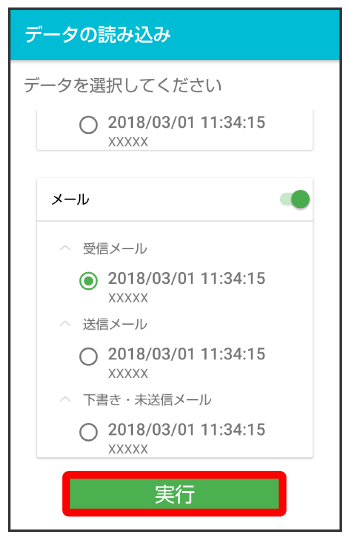
読み込みが開始されます。
6
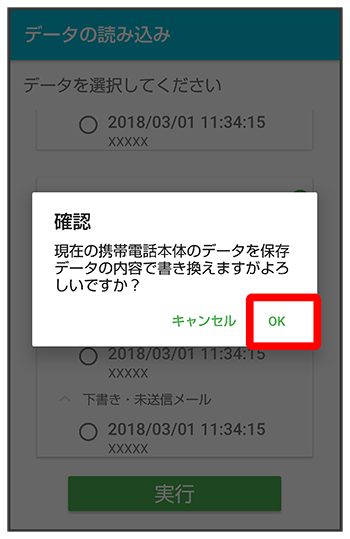
7
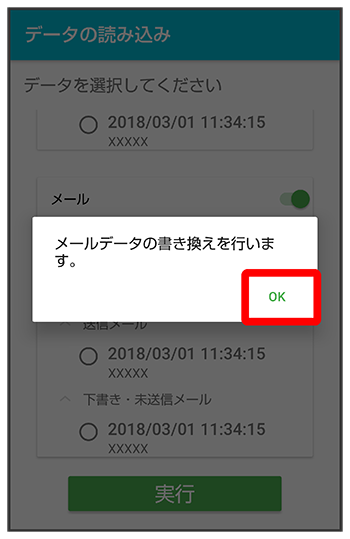
8
- 読み込みたいデータをタップ
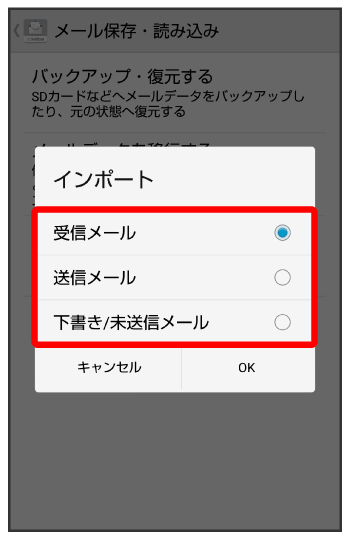
9
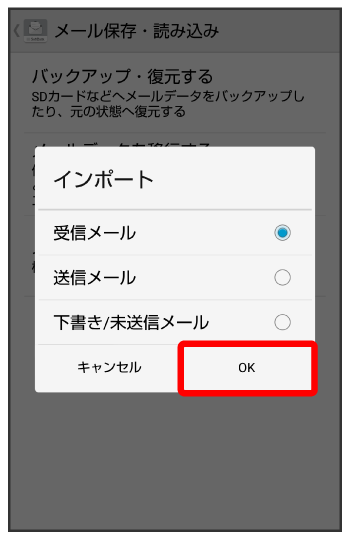
10
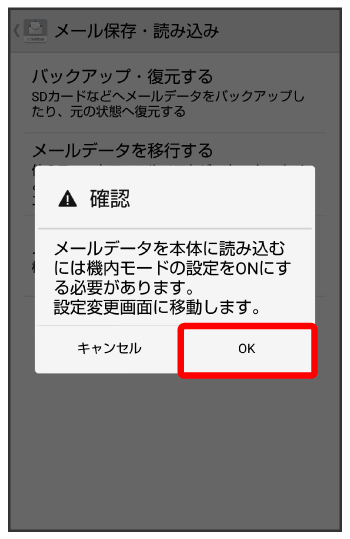
11
- (
 表示)
表示)
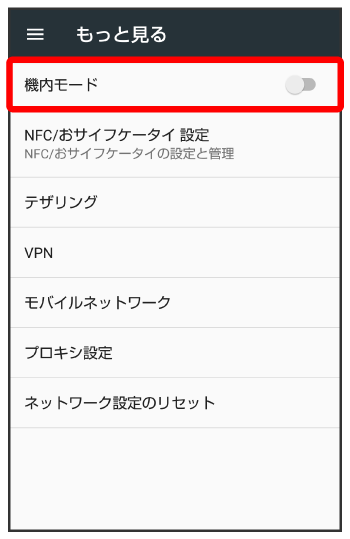
12
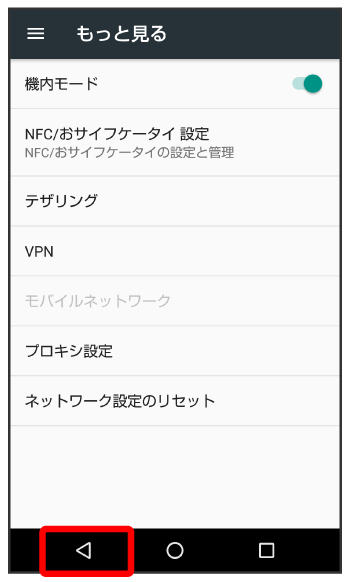
13
- 対象のファイルをタップ
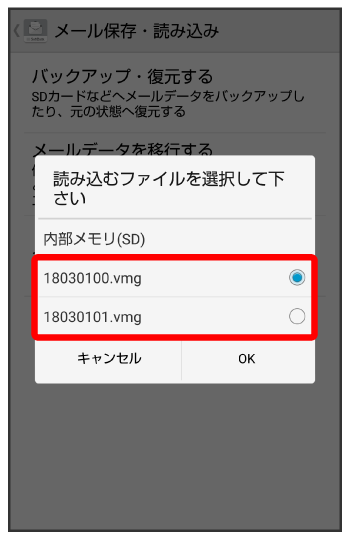
14
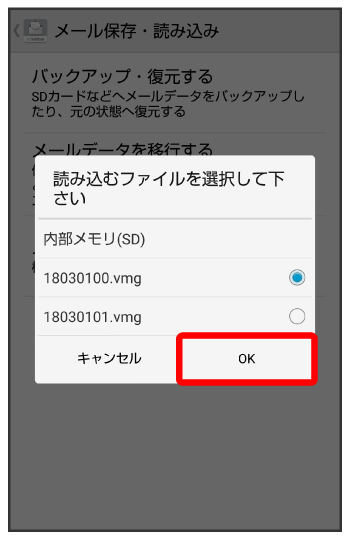
15
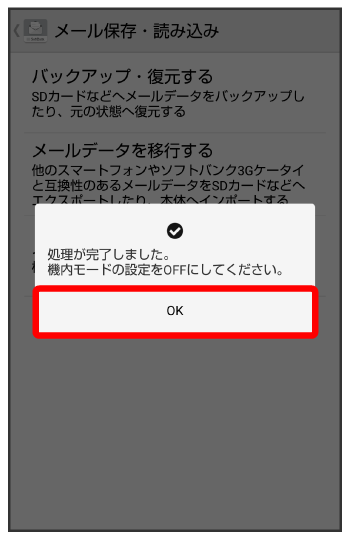
16
- (
 表示)
表示)
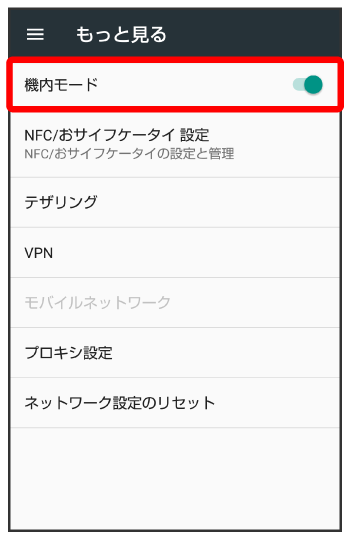
17
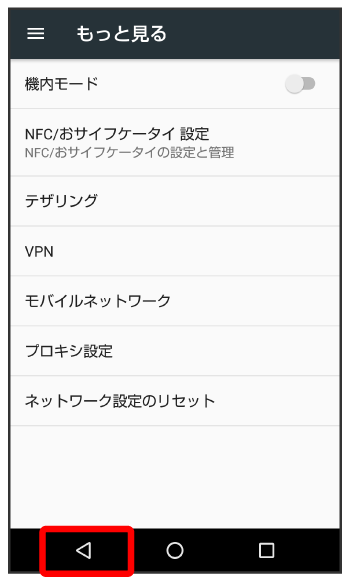
18
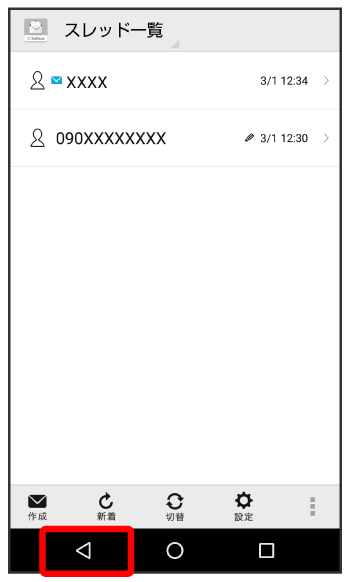
データが読み込まれます。
- 送信メール、下書き/未送信メールを復元するには、再度本手順を実施し、手順4で/を選択してください。